บทความนี้จะมานำเสนอเกี่ยวกับเรื่อง เทคนิคทำให้ Windows 11 ใช้งานลื่นขึ้น แค่ปิด Animation Effects ใน Settings กันนะคะ เชื่อว่าหลายคนที่เปลี่ยนจาก Windows 10 มาใช้ Windows 11 ใหม่ ๆ อาจจะมีเรื่องให้หงุดหงิดใจอยู่กันบ้างนะคะ โดยเฉพาะเรื่องเครื่องตอบสนองช้า หน่วง หรือดูไม่ลื่นไหล แม้กระทั่งผู้ใช้ที่ใช้งาน Windows 11 มานาน หรือประกอบคอมใหม่สเปคแรง ๆ ก็ยังรู้สึกได้ถึงอาการเหล่านี้นะคะ ซึ่งต้องบอกเลยค่ะว่า หนึ่งในต้นตอหลักของปัญหาก็คือ Animation Effects ลูกเล่นแอนิเมชันที่ Microsoft เพิ่มเข้ามาเพื่อให้หน้าตา UI ดูสวยงาม ทันสมัย และมีชีวิตชีวามากขึ้นนั่นเองค่ะ แต่รู้หรือไม่คะว่าเบื้องหลังความสวยงามเหล่านี้ ก็กำลัง “กินสเปค” ของเครื่องอยู่ไม่น้อยเลยนะคะ ส่งผลทำให้รู้สึกว่าเครื่องทำงานช้ากว่าความเป็นจริงนั่นเองค่ะ พร้อมแล้วตามมาดูวิธีแก้ไขง่ายๆกันได้เลยค่ะ
เทคนิคทำให้ Windows 11 ใช้งานลื่นขึ้น แค่ปิด Animation Effects ใน Settings

วิธีปิด Animation Effect ใน Windows 11
วิธีที่ 1. ปิดผ่าน Settings แบบใหม่
– เข้าไปที่ Settings > Accessibility > Visual Effects
– ปิด Animation effects วิธีที่
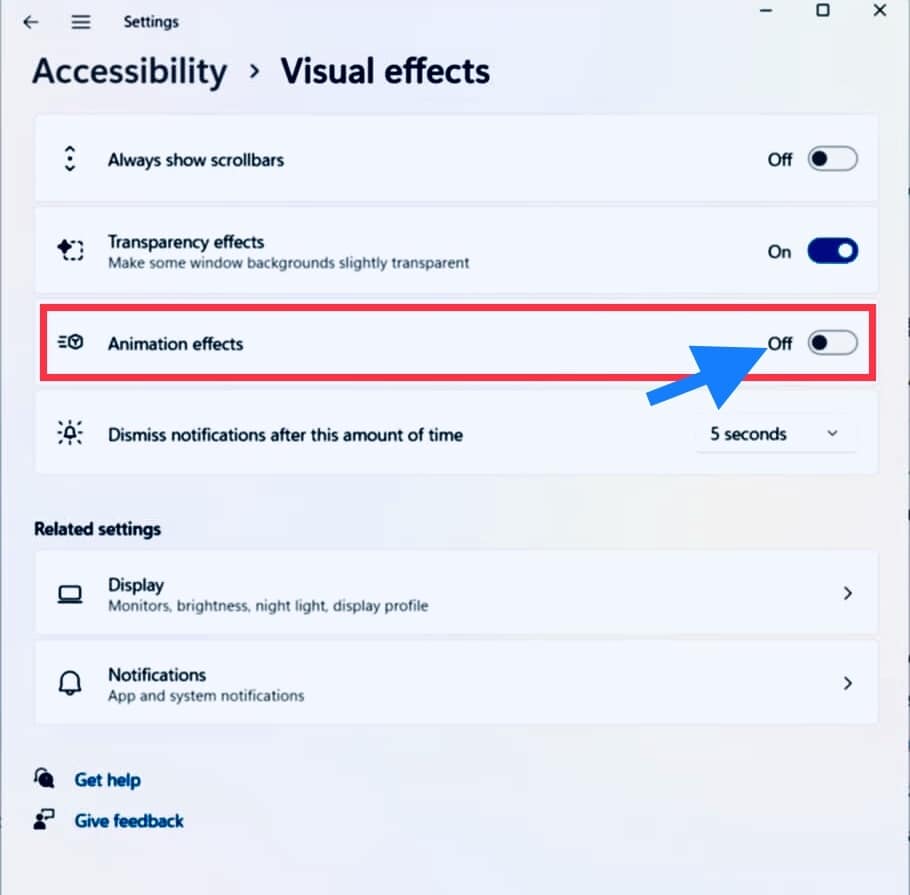
2. ปิดผ่าน System Properties แบบเดิม
– กด Win + R แล้วพิมพ์ sysdm.cpl
– ไปที่แท็บ Advanced
-คลิกปุ่ม Settings ในหมวด Performance
– เอาติ๊กถูกออกจากหัวข้อนี้
* Animate controls and elements inside windows
* Animate windows when minimizing and maximizing
* Animations in the taskbar
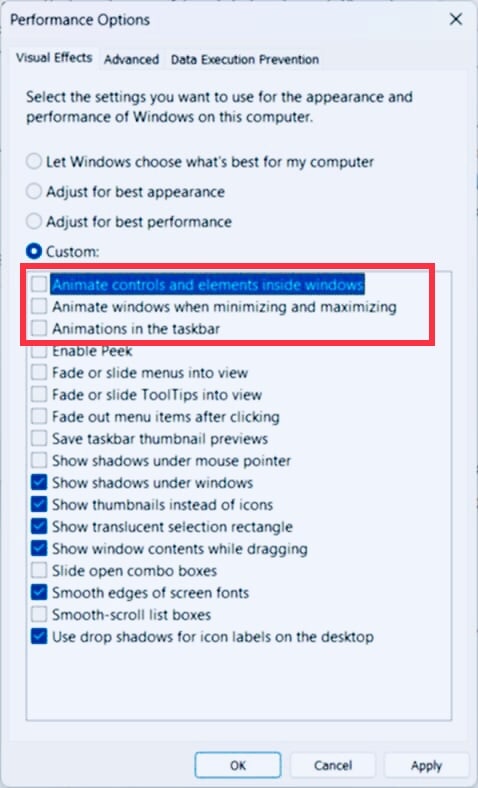
การตั้งค่าเหล่านี้จะช่วยให้ UI เครื่องตอบสนองเร็วขึ้น แต่ก็ไม่ได้ช่วยให้เครื่องของเราแรงขึ้น ได้ FPS ในการเล่นเกมเพิ่มแต่อย่างใดนะคะ แต่สามารถช่วยลด “ความรู้สึกช้า” จากแอนิเมชันที่หน่วง ๆ ได้ชัดเจนมากเลยค่ะ ใครสนใจยังไงลองไปทำดูกันได้นะคะ
